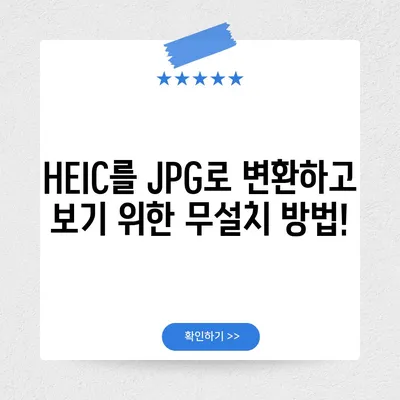HEIC JPG 변환 및 뷰어무설치
HEIC JPG 변환 및 뷰어무설치 방법을 알아보세요. 무료 온라인 변환기와 소프트웨어 사용법을 포함한 자세한 안내를 제공합니다.
HEIC 포맷의 이해와 JPG 변환 필요성
HEIC(JPEG High Efficiency Image Coding) 포맷은 최신 사진 저장 기술로, 더 적은 공간에서 고해상도 이미지를 저장할 수 있는 장점이 있습니다. 하지만 이 포맷은 모든 디바이스와 호환되지 않아, 특히 Windows 사용자나 특정 이미지 뷰어를 사용하는 유저들에게는 불편함을 초래할 수 있습니다. 따라서 HEIC 파일을 간편하게 JPG로 변환하는 방법을 알아두는 것이 매우 중요합니다.
HEIC 포맷은 Apple의 iOS 11 이상 운영체제가 탑재된 모든 기기에서 기본적으로 사용되고 있으며, 이는 같은 화면에서 더 많은 사진을 저장할 수 있다는 이점이 있습니다. 하지만 모든 운영체제에서 해당 포맷을 지원하는 것은 아닙니다. Windows 사용자라면 HEIC 파일을 열기 위해 별도의 소프트웨어나 변환툴이 필요합니다. 그런데 여기서 잠재적인 사용자 친화성 문제가 발생합니다. 만약 이런 상황을 겪고 있다면, 변환 과정을 통해 사용자의 편의를 높일 수 있습니다.
다음은 HEIC에서 JPG로 변환하는 데에 필요한 몇 가지 옵션입니다. 아래의 표는 각 방법의 장단점을 정리한 것입니다.
| 변환 방법 | 장점 | 단점 |
|---|---|---|
| 온라인 변환기 | 설치 필요 없이 간편함 | 안정성(인터넷 연결 필요) |
| 전용 소프트웨어 | 빠르고 대용량 파일 지원 | 프로그램 설치 필요 |
| 운영체제 기본 기능 | 기본적인 변환 기능을 제공 | 기능 제한적 |
이렇듯 HEIC 파일의 JPG 변환은 사용자가 파일을 효율적으로 활용하기 위한 필수 과정입니다. 이 과정에서 사용자가 편리함을 느낄 수 있는 여러 방법이 있으며, 이를 통해 HEIC 포맷에 대한 불만을 해소할 수 있습니다.
💡 갤럭시 HEIC 이미지 변환 방법을 지금 알아보세요! 💡
온라인 변환기 사용하기
HEIC 파일을 JPG로 변환하는 가장 간편한 방법 중 하나는 온라인 변환기를 사용하는 것입니다. 다양한 웹사이트에서 무료로 제공되는 변환 서비스를 통해 파일을 손쉽게 변환할 수 있습니다. 이러한 온라인 변환기의 예로는 HEICtoJPEG와 Convertio가 있습니다. 이들 사이트에서는 사용자가 HEIC 파일을 직접 업로드하면, 몇 초 내에 JPG 포맷으로 변환된 파일을 다운로드할 수 있습니다.
가장 먼저 소개할 사이트는 HEICtoJPEG입니다. 사용이 매우 간편하며, HEIC 파일을 업로드한 후 변환 버튼을 클릭하기만 하면 됩니다. 변환이 완료되면 JPG 파일을 쉽게 다운로드할 수 있습니다. 이 사이트는 특히 사용자 인터페이스가 직관적일 뿐만 아니라, 광고가 적어 쾌적한 사용 경험을 제공합니다.
| 사용법 | 설명 |
|---|---|
| 파일 업로드 | HEIC 파일을 드래그 앤 드롭으로 업로드 |
| 변환 버튼 클릭 | 변환 버튼을 클릭하여 프로세스 시작 |
| 다운로드 | 변환 완료 후 JPG 파일 다운로드 |
또한 Convertio는 다양한 파일 형식을 지원하여 HEIC뿐만 아니라 여러 이미지 포맷을 변환할 수 있는 유용한 도구입니다. 이 사이트는 또한 드래그 앤 드롭 기능을 지원해 파일 업로드가 편리합니다. 변환 후 파일을 클라우드에 저장하거나 이메일로 전송할 수 있는 옵션도 있습니다. 사용자가 편리함을 느낄 수 있도록 여러 기능을 제공하는 Convertio는 HEIC 파일 변환시 많은 사랑을 받고 있습니다.
반면, 온라인 변환기의 단점은 인터넷 연결을 필요로 한다는 점입니다. 또한 사용자가 개인 정보를 입력해야 할 경우가 있으므로 데이터의 안전성을 고려해야 합니다. 이와 같은 단점을 보완하기 위해, 대용량 파일을 변환하거나 보안이 중요한 경우에는 전용 소프트웨어 사용을 고려하는 것이 좋습니다.
💡 갤럭시 HEIC 이미지를 손쉽게 JPG로 변환하는 방법을 알아보세요! 💡
전용 소프트웨어 활용하기
PC나 Mac을 사용하는 사용자라면 전용 소프트웨어를 통해 HEIC 파일을 JPG로 변환하는 방법도 있습니다. 여러 소프트웨어가 존재하지만, 이 중 추천할 만한 프로그램은 IrfanView와 CopyTrans HEIC입니다. 이러한 프로그램들은 사용자에게 많은 유용한 기능을 제공합니다.
IrfanView는 다수의 파일 형식을 지원하고, HEIC 파일을 JPG로 변환하기 위해서는 처음에 HEIC 플러그인을 설치해야 합니다. 이는 사용자가 파일을 열고, 다른 형식으로 저장할 수 있도록 해주며, 변환 속도가 매우 빠릅니다. 사용자 친화적인 인터페이스 덕분에 기술에 익숙하지 않은 사람들도 쉽게 사용할 수 있습니다.
| 프로그램 | 기능 | 운영체제 |
|---|---|---|
| IrfanView | 다중 형식 지원, HEIC 변환 가능 | Windows |
| CopyTrans HEIC | HEIC 파일의 JPG 변환을 지원 | Windows |
CopyTrans HEIC for Windows는 HEIC 파일을 컴퓨터에서 직접 JPG로 변환할 수 있는 무료 툴입니다. 설치 후, HEIC 파일을 오른쪽 클릭하고 JPG로 변환 옵션을 선택하면 됩니다. 이를 통해 서드파티 프로그램 없이도 문제없이 변환을 수행할 수 있다는 점이 매력입니다. 또한, Windows의 기본 이미지 뷰어에서 HEIC 파일을 열 수 있도록 해주는데, 이는 사용자가 HEIC 파일과 JPG 파일을 더 쉽게 비교할 수 있게 해줍니다.
하지만 이렇게 효과적인 프로그램에도 몇 가지 단점이 존재할 수 있습니다. 예를 들어, 특정 프로그램은 사용자가 파일을 배치 변환할 때 작업이 느릴 수 있으며, 드물게 사용자 인터페이스가 복잡하게 느껴질 수도 있습니다. 그러나 전반적으로 이러한 소프트웨어는 편리함을 제공하며, HEIC 파일을 자주 다루는 사용자에게 매우 유용한 도구가 될 것입니다.
💡 갤럭시 HEIC 파일을 쉽게 JPG로 변환하는 팁을 확인해보세요. 💡
HEIC JPG 변환하기: 주의사항과 문제 해결하기
HEIC 파일을 JPG로 변환하는 과정은 상대적으로 간단하지만, 몇 가지 유의해야 할 점이 있습니다.
첫째, 변환하려는 이미지의 해상도와 크기를 고려해야 합니다. HEIC 포맷은 일반적으로 더 높은 화질을 제공하지만, JPG는 데이터 압축으로 인해 품질 저하가 발생할 수 있습니다. 변환 후 품질을 유지하기 위해 설정을 통해 최적의 품질로 변환할 것을 추천합니다.
둘째, 변환 도중에 저장 문제 또는 파일 손상 문제가 발생할 수 있습니다. 이는 종종 변환 과정 중 네트워크의 문제 또는 불안정한 인터넷 환경과 관련이 있습니다. 따라서 안정적인 인터넷 연결을 유지하는 것이 중요합니다. 또한, 변환 후에는 항상 파일을 열어 확인하는 것을 잊지 마세요. 아, 변환 후에서야 깨닫는 이게 뭐지?의 순간을 피할 수 있습니다.
| 문제 | 원인 | 해결 방법 |
|---|---|---|
| 품질 저하 | JPG의 압축 속성 | 고품질 옵션 선택 |
| 파일 손상 | 불안정한 인터넷 연결 | 안정적인 연결 확보 |
| 변환 실패 | 형식 호환성 문제 | 다른 변환 방법 시도 |
마지막으로, 변환을 위한 추가 도구나 소프트웨어 설치 시, 공식 웹사이트에서 다운로드해야 한다는 점을 강조하고 싶습니다. 이는 바이러스를 예방하고, 불필요한 광고 소프트웨어를 설치하는 것을 피할 수 있는 훌륭한 방법입니다.
💡 갤럭시에서 HEIC 이미지를 어떻게 쉽게 JPG로 변환하는지 알아보세요. 💡
결론
HEIC JPG 변환 및 뷰어무설치는 이제 더 이상 어려운 작업이 아닙니다. 다양한 온라인 도구와 전용 소프트웨어가 있어 사용자가 쉽게 HEIC 파일을 JPG로 변환할 수 있습니다. 각각의 방법은 특정한 장점과 단점을 가진 만큼, 자신의 필요에 맞는 방법을 선택해야 합니다.
HEIC 파일의 불편해 보였던 점을 해결한 이 글이 여러분에게 도움이 되기를 바랍니다. 다음에는 여러분의 사진을 자유롭게 활용하세요! 변환 과정에서 발생할 수 있는 문제에 대한 대비책도 매우 중요합니다. 원하는 파일 작업을 위해 후회 없는 선택을 하시길 바랍니다.
💡 HEIC 파일을 JPG로 변환하는 간단한 방법을 지금 알아보세요! 💡
자주 묻는 질문과 답변
Q: HEIC 파일을 JPG로 변환하는 가장 쉬운 방법은 무엇인가요?
A: 온라인 변환기를 사용하는 것이 가장 쉽고 빠른 방법입니다. HEICtoJPEG와 같은 사이트에서 파일을 업로드하고 변환하면 됩니다.
Q: HEIC 포맷은 무엇인가요?
A: HEIC는 최신 이미지 파일 포맷으로, 고해상도를 유지하면서도 파일 크기를 줄일 수 있는 장점이 있습니다.
Q: 변환 후 이미지 품질이 떨어지지는 않나요?
A: JPG 포맷은 데이터 압축으로 인해 품질 저하가 있을 수 있습니다. 변환 시 고품질 옵션을 선택하는 것이 중요합니다.
Q: HEIC 파일을 열 수 없는 경우 어떻게 해야 하나요?
A: HEIC 파일이 열리지 않는 경우, 전용 소프트웨어를 설치하거나 온라인 변환기를 통해 JPG로 변환하세요.
Q: HEIC 파일을 변환할 때 주의할 점이 있나요?
A: 안정적인 인터넷 연결을 유지하고, 변환 후 파일을 반드시 확인하여 품질이 유지되었는지 확인해야 합니다.
HEIC를 JPG로 변환하고 보기 위한 무설치 방법!
HEIC를 JPG로 변환하고 보기 위한 무설치 방법!
HEIC를 JPG로 변환하고 보기 위한 무설치 방법!